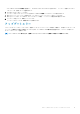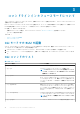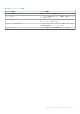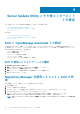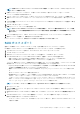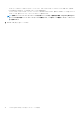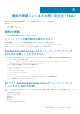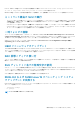Users Guide
コマンドラインインタフェースモードについて
コマンドラインインタフェース(CLI)モードでは、比較およびアップデートを実行するために、コマンドプロンプトからコマンド
を使用することが可能になります。
DSU ルートディレクトリから、CLI モードでの SUU を実行します。ネットワーク共有の場所から SUU を実行している場合は、DSU
ISO の内容を共有ディレクトリにコピーし、この共有ディレクトリから CLI を実行してください。
CLI を使って、以下のことができます。
• 比較およびアップデートの実行。コマンドのリストについては、「CLI コマンドのリスト」を参照してください。
• アップデート進行状況の表示。
トピック:
• CLI モードでの SUU の起動
• CLI コマンドのリスト
CLI モードでの SUU の起動
SUU は、SUU ISO がマウントされているディレクトリから実行することができます。複数システムでのコンポーネントのアップ
デートを CLI モードで実行するには、次の手順を実行します。
1. SUU がインストールされているシステムにアクセス、または ISO がロードされている場所のパスを選択します。
2. suu — c または suu — u コマンドを実行すると、比較レポートが表示され、すべてのコンポーネントがアップデートされま
す。
CLI コマンドのリスト
表 4. CLI コマンドリスト
CLI コマンド構文 コマンドの説明
— ? | — h | — help ヘルプメッセージを表示します。
— g | — gui SUU グラフィカルユーザーインタフェースを開きます。
メモ: Linux オペレーティングシステムを実行しているシス
テムでは、このオプションは、X Window システムからのみ
使用することができます。
— u | — update システムコンポーネントをリポジトリレベルにアップデートし
ます。リポジトリ内のコンポーネントよりも上のバージョンの
システム内コンポーネントは、確認プロンプトを表示せずにダ
ウングレートされます。これは必ずしも推奨されるものではあ
りません。
— e | — upgradeonly 現在システムにインストールされているバージョンよりも新し
いすべてのコンポーネントのリポジトリバージョンをアップグ
レードします。CLI では個別のコンポーネントのアップグレード
を行うことはできません。これを行うには、GUI を使用してく
ださい。
— n | — downgradeonly リポジトリのコンポーネントよりも新しいシステムコンポーネ
ントすべてをリポジトリのバージョンにダウングレードします。
メモ: コンポーネントを個別にダウングレードすることはで
きません。
— p | — progress アップデート またはダウングレードの進行状況を表示します。
3
12 コマンドラインインタフェースモードについて